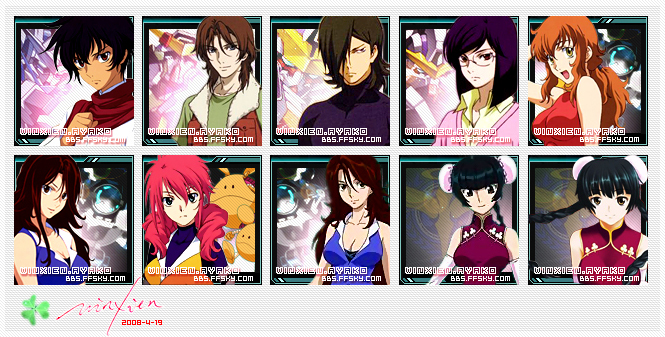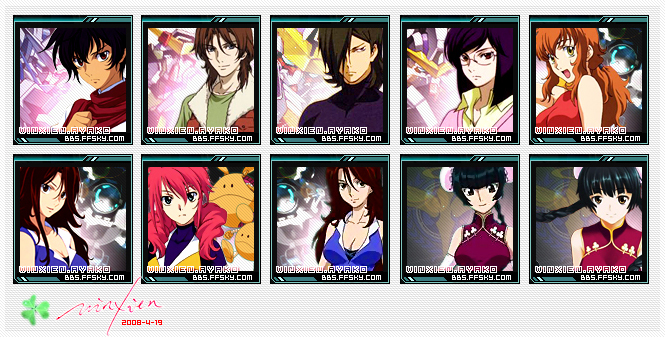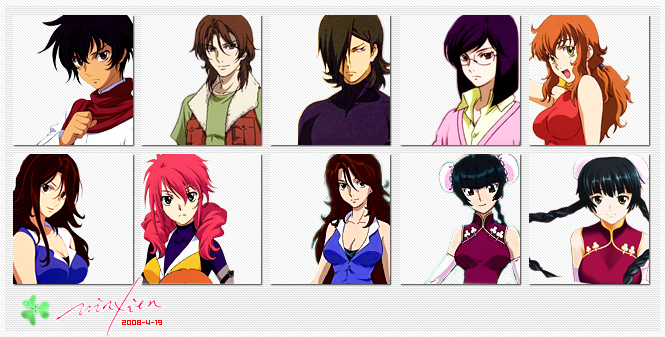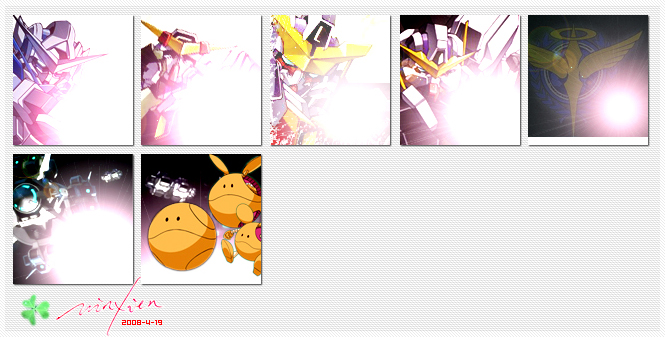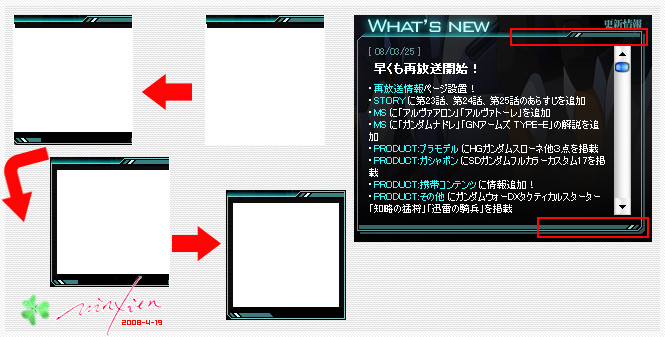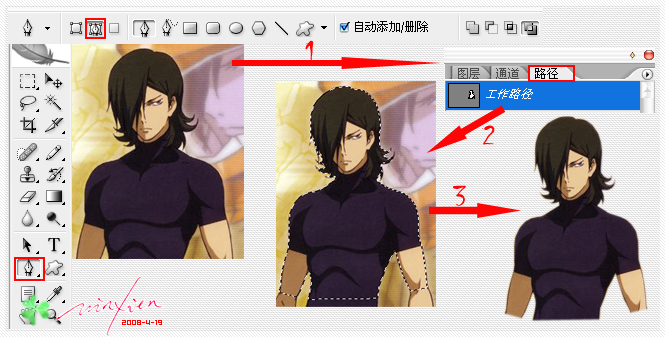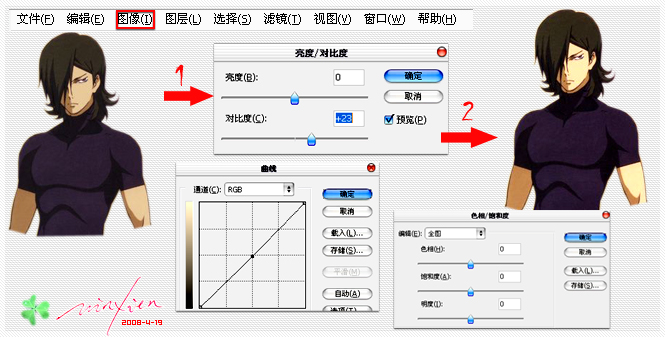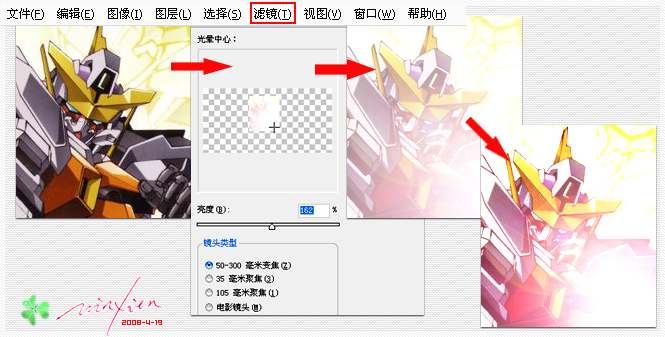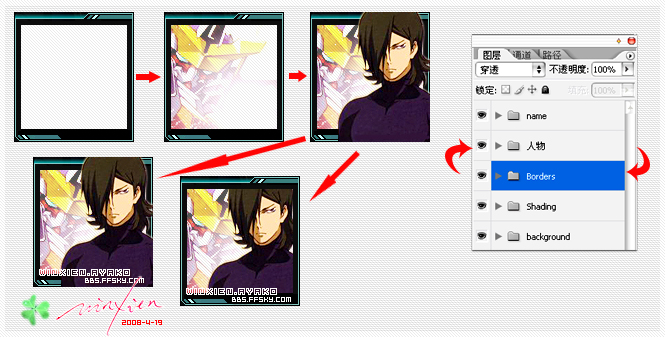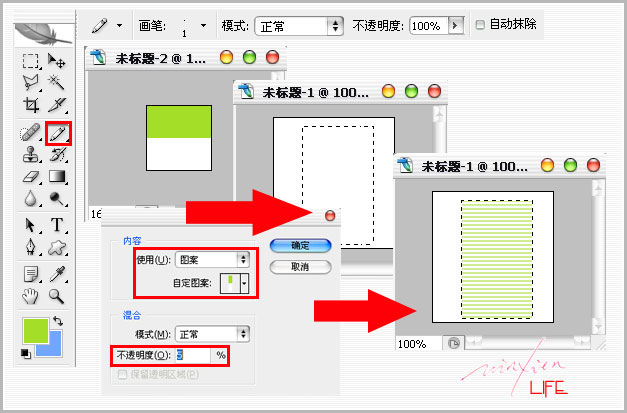【三渣工房】蛋蛋渣套头 by 渣win
2008-04-21 19:24 | winxien
此套头由于制作粗糙,所以只做展示用,不接受订购!
只接受地下黑暗交易,有意者Q或美少年联系.
此套头终于生出来了-,- 由于接连遭受显示器爆掉和硬盘烧掉的厄运...所以延迟了将近两星期. 话说本命年还没到就这么火了 囧.
由于素材问题,再加上本人比较懒,所以只做了10个,而且有一些人物素材比较糟糕,所以算是凑齐10的 -,-
由于很多细节的教程都有了,也足够多了,所以我打算晒套头的同时放一些过程,详细的步骤我就不说了.
套头展示
人物图层&背景图层
框子图层
人物处理一
人物处理二
背景处理
组合&阴影图层介绍
谢谢惠顾!
只接受地下黑暗交易,有意者Q或美少年联系.

此套头终于生出来了-,- 由于接连遭受显示器爆掉和硬盘烧掉的厄运...所以延迟了将近两星期. 话说本命年还没到就这么火了 囧.
由于素材问题,再加上本人比较懒,所以只做了10个,而且有一些人物素材比较糟糕,所以算是凑齐10的 -,-
由于很多细节的教程都有了,也足够多了,所以我打算晒套头的同时放一些过程,详细的步骤我就不说了.
套头展示
引用
--
◆ 其实上面两个区别只是人物和框子在图层位置的不同,其它什么基本没动 -,-
人物图层&背景图层
引用
◆ 人物图层展示 -,- 大家可以很清晰的看出,某一个包子妹和某一个舰长的人物很渣吧.
其实这两人物直接从官网人物介绍那里截下来的,太小,而且很糊 -,-
所以直接找其它壁纸又做了两个,另一个包子妹应该是同人作品,不过我觉得倒还OK -,-
◆ 这个是背景的图片,上面5个都是现成有的素材,下面都是动画里的截图.
由于背景只是作为人物的陪衬,所以把被人物遮挡的一边用光晕处理掉,这样就不会让人觉得背景和人物糊起来的感觉.
具体步骤下面有介绍.
框子图层
引用
◆ 框子部分分解图.
模仿蛋蛋官网的消息框 -,-
两侧自己手动修补,完成一个完整的框子.虽然比较简陋,但我个人觉得还OK
具体的就不说了,都是些缝缝补补的东西.
人物处理一
引用
◆ 人物素材的处理.
(1)选择钢笔工具,属性选择路径. 【相关属性请看上图】
(2)按Ctrl加+,放大图片到自己觉得可以抠得细致即可.用钢笔工具抠出人物.
(3)把图层面板转到路径面板,如上图所示.之后按Ctrl加鼠标左键点击路径面板的工作路径.此时的效果如上图中间部分,虚线出现.
(4)现在把工具改为选框工具,之后在素材虚线部分右键,选择羽化,羽化像素为1.确定之后再右键,选择剪切图层.
(5)人物处理的第一步就算完成了,这时候可以人物复制粘贴到做头像的文件里.
人物处理二
引用
◆ 现在开始对人物进行细微的处理
(1)图像->调整->亮度,对比度->调整对比度.调整到自己认为适合即可.
由于这个素材色调什么的都比较理想,所以饱和度啦,曲线的调整啦,锐化啦都不用了.
//比较渣,所以处理图片最基本的就是用到这几个选项,视图片质量进行调整 -,-
背景处理
引用
◆ 这个是背景的处理方法
(1)将背景素材缩小到头像范围内,位置什么的自己调整好.【上图为了清晰表达,所以就用大图】
(2)稍微调整下对比度,因为素材也比较理想了.
(3)滤镜->渲染->镜头光晕.之后我选择了50~300毫米变焦,亮度162%.光晕位置要自己调整好.【这些都要看素材的情况做修改】
(4)确定后素材会变得比较亮和糊,所以再一次进行对比度的调整和适量的调整饱和度.完成.
组合&阴影图层介绍
引用
◆ 完成,最后分解下动作 -,-
上图右边,将人物图层和框子图层变换下顺序就有两个效果了 -,-
至于那阴影图层是什么东西,我就直接搬旧东西过来了,其实斜线什么的做法都一样
⑴教大家學填充,自定義圖案填充,首先我們先建一個自定義的圖案.
⑵新建一個4*4像素的文件,之后按 Ctrl+加號=放大,Ctrl+減號=縮小.我們把文件放到最大,1600%
⑶之后選擇我們的鉛筆工具,這時候鉛筆的顏色是前景色,所以大家要選擇好,我選的是綠色的前景色
⑷之后把文件填充上一半,如圖所示,把文件的上面一半涂成綠色.OK,接下來就是保存這個圖片為自定義圖案.
⑸編輯 ->定義圖案 ->隨便起個名字 ->確定,到這步為止,我們新建好了個自定義圖案了,下面教大家使用.
⑹新建一個120*130大小的文件,之后用矩形選框工具選擇一個區域,之后 編輯 ->填充 ->內容(圖案,自定義圖案選自己剛做的)->不透明度我們選100,因為要顏色深點,平時普通的填充我一般選擇5~10%的不透明度 -> 按確定
以上,结束.
谢谢惠顾!